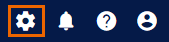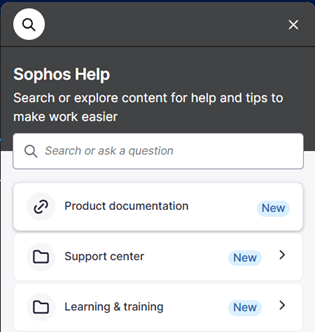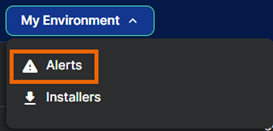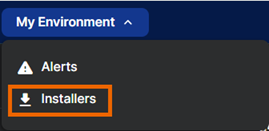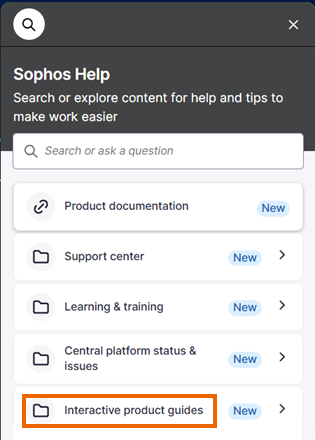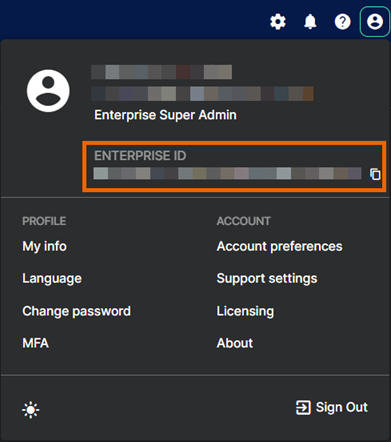Novo visual do Sophos Central Enterprise
Esta página oferece uma rápida apresentação das alterações ao Sophos Central Enterprise.
Não consegue encontrar o que precisa no novo layout? Consulte Para onde foram as minhas funcionalidades?.
Alterações em resumo
Estas são as primeiras alterações que você verá:
-
Foi adicionada a seção Meu ambiente à barra de tarefas principal. Isto lhe dá acesso a alertas e instaladores.
-
Foi removida a seção Configurar da barra de tarefas. A maioria das suas configurações agora são acessadas a partir do ícone na barra de tarefas Configurações e Políticas.
-
Consolidamos nosso conteúdo de Ajuda da Sophos para que você possa acessar guias interativos, documentação de produtos e conteúdo de aprendizado em um único local. Basta clicar no ícone de Ajuda
 na barra de tarefas.
na barra de tarefas.
Para onde foram as minhas funcionalidades?
Movemos ou renomeamos alguns recursos.
Onde estão os Alertas?
Para ver os alertas, acesse Meu Ambiente > Alertas.
Onde estão as Configurações e Políticas?
Configurações e Políticas não está mais na seção Configurar. Em vez disso, clique no ícone de Configurações e Políticas na barra de tarefas para gerenciar administradores, configurações de login, integração PSA e mais.
![]()
Onde estão os instaladores?
Para instaladores, acesse Meu ambiente > Instaladores.
Onde está o Assistente da Sophos?
O Assistente da Sophos, anteriormente exibido como um ícone de lâmpada à direita da página, agora está incluído na Ajuda da Sophos. Clique no ícone de Ajuda ![]() na barra de tarefas e procure por "Guias de produtos interativos".
na barra de tarefas e procure por "Guias de produtos interativos".
Onde está meu ID Enterprise?
Clique no seu ícone de Perfil ![]() na área superior direita da página. O seu ID Enterprise é exibido abaixo do seu nome de conta e pode ser copiado ao clicar no ícone Copiar
na área superior direita da página. O seu ID Enterprise é exibido abaixo do seu nome de conta e pode ser copiado ao clicar no ícone Copiar ![]() .
.